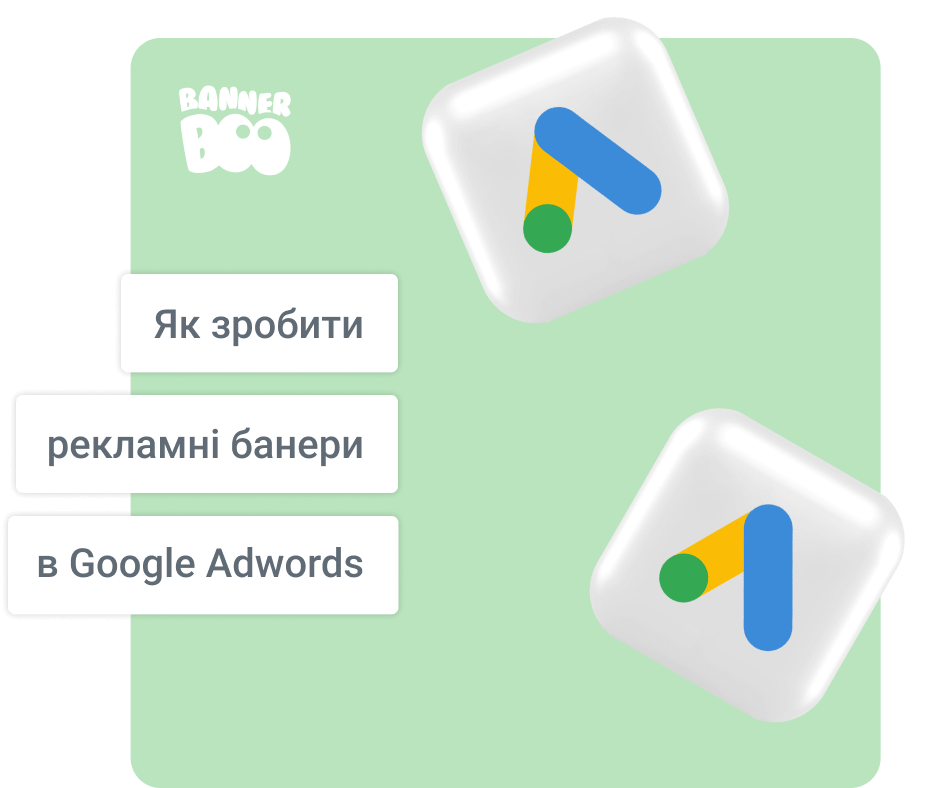
Відповідно до Reliablesoft, у 2023 році Google займає перше місце в списку найкращих пошукових систем світу з неймовірним результатом — 92,57% охоплення ринку пошукових систем! Це робить його абсолютним лідером у всіх країнах і універсальним сервісом для будь-якої платформи. Отже, приблизно 90% Інтернет-запитів, зроблених із комп’ютера, проходять через Google. І це ще не все! Цілих 80% користувачів обирають його для створення ефективних PPC кампаній.
Переконайтесь у перевагах використання інструментів Google на своєму досвіді: рекламуйте свій бізнес, знаходьте клієнтів і збільшуйте трафік вебсайту за допомогою служби Google Adwords. Не знаєте, з чого почати? У цій статті ми покажемо вам, як створити медійну рекламу в Google Ads, яка буде продавати. Покроково дотримуючись інструкцій, ви зможете сформувати унікальний імідж компанії та підвищити впізнаваність бренду в найпопулярнішій мережі світу!

Перш ніж почати працювати з конструктором онлайн-реклами, зверніть увагу на встановлення цілей. Подумайте, чого ви хочете досягти, розміщуючи рекламу в мережі, і виберіть один з пунктів:
На основі вашого вибору система запропонує відповідні типи рекламних кампаній, які визначатимуть розміщення вашої реклами: пошукова система, медійна мережа, торгівля, відеомережа, smart або discovery.
Припустімо, що ви зацікавлені в просуванні свого бренду чи продукту, тоді сміливо вибирайте Медійну мережу Google, яка, відповідно до Webfx, має понад 2 мільйони вебресурсів. Вказавши сайт у відповідному рядку, переходимо до основних налаштувань.
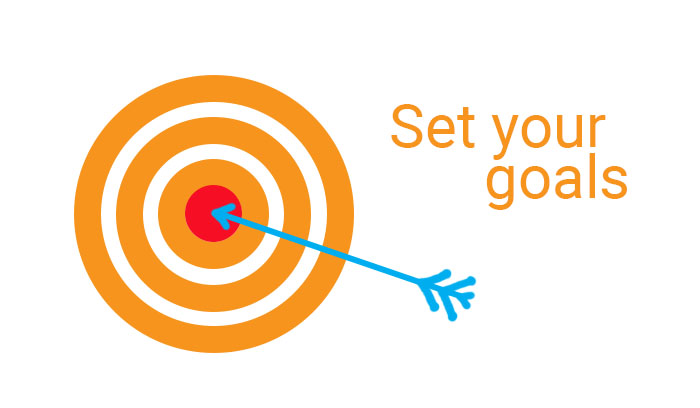
У вікні «Створення кампанії» ви можете налаштувати оголошення під себе. По-перше, дайте проєкту назву, що відображає специфіку діяльності чи продукту. Розумний таргетинг дозволить вам створити медійну рекламу за інтересами певної аудиторії: виберіть місце розташування, мову та демографічні показники аудиторії, до якої ви хочете привернути увагу. Використовуючи розділ «Націлювання на медійну мережу», ви можете вибрати релевантні ключові слова, цільові теми та місця розміщення банерів.
Визначаючись з бюджетом, подумайте, скільки ви хочете інвестувати в рекламу, і вкажіть середню суму витрат на день. Якщо метою проєкту є підвищення конверсії, ставка призначається як «CPC», якщо популяризація бренду — «CPM».
У вікні запуску кампанії в розділі «Оголошення» ви можете створити адаптивне медійне оголошення з нуля. Про це ми поговоримо докладніше далі.
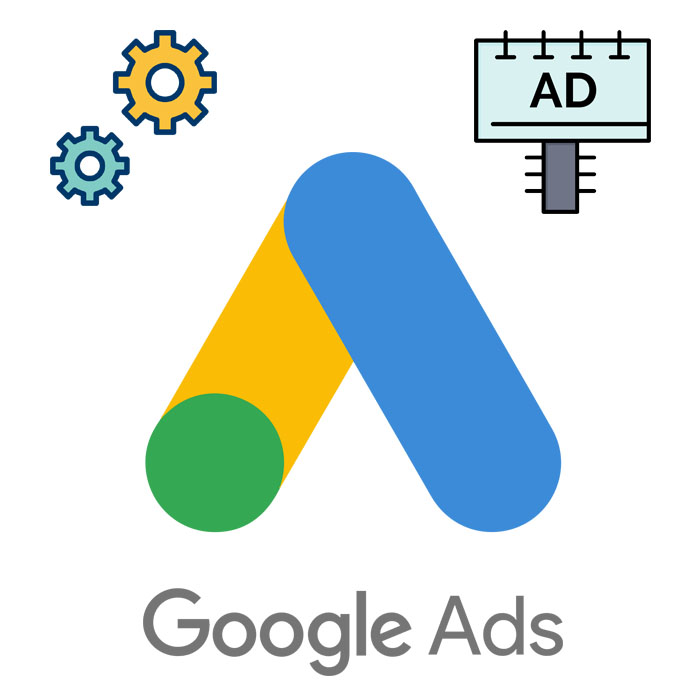
Робота з онлайн-редактором організована таким чином: користувач, спираючись на рекомендації сервісу, самостійно додає графічні елементи в систему Google Ads, продумує текстову складову та сервіс налаштовує рекламу для нього. Є два способи отримати доступ до конструктора адаптивних оголошень: під час запуску нового проєкту або через панель навігації в обліковому записі, натиснувши «Оголошення та розширення».
Концепція адаптивної реклами говорить сама за себе – вона «вміє» підлаштовуватися під різні вебресурси, відображаючись як «картинка + текст» або просто «текст».
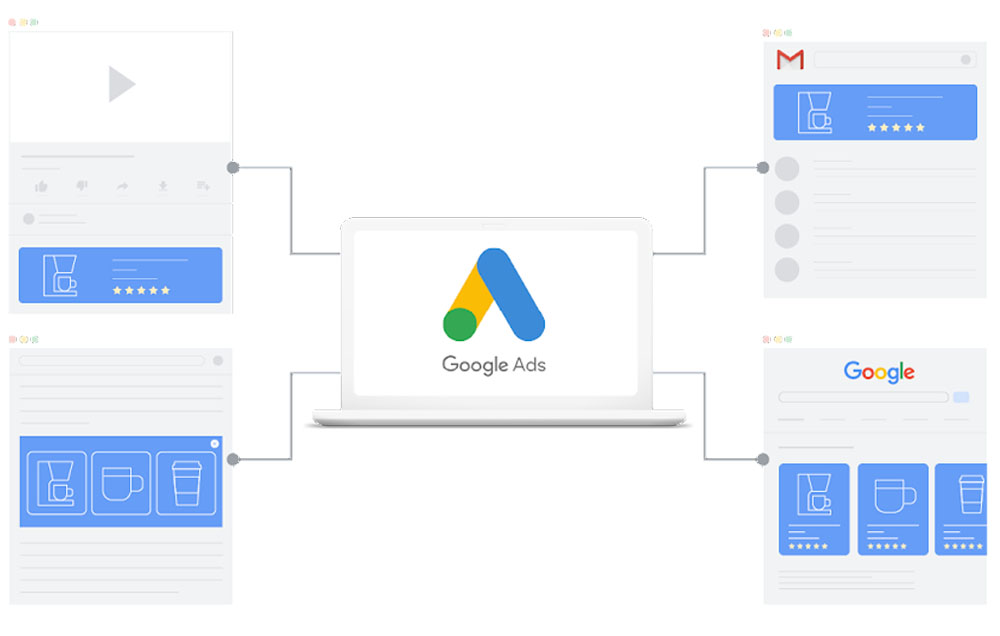
Отже, почнемо:
Згідно з дослідженнями, 89% з усіх показів – це банери таких форматів:
У результаті інструмент створення онлайн-реклами покаже вам багатоформатну рекламу для десктопних і мобільних пристроїв, серед яких будуть банери. Якщо вас більше приваблює робота з готовими шаблонами, спершу скористайтеся можливостями Google Web Designer і завантажте в редактор Google Ads уже готовий банер у форматі GIF, JPEG, PNG або HTML5 (обов’язково прочитайте правила перед завантаженням).
Чи знаєте ви, що на кожні 1,6 долара, витрачені на рекламу Google AdWords, компанії постійно заробляють $3? Це доводить той факт, що інвестиції в інтернет-рекламу з оплатою за клік не марні, а всі витрати окупаються дуже швидко.
Попри доведену ефективність використання Google Adwords, не кожен новачок може швидко освоїти весь арсенал сервісних інструментів. Перш ніж почати розробку реклами, користувачеві без навичок роботи з рекламними кампаніями доведеться витратити багато часу на вивчення інструкцій і правил. Тому ми пропонуємо програму для створення онлайн-банерів BannerBoo як доступнішу альтернативу.
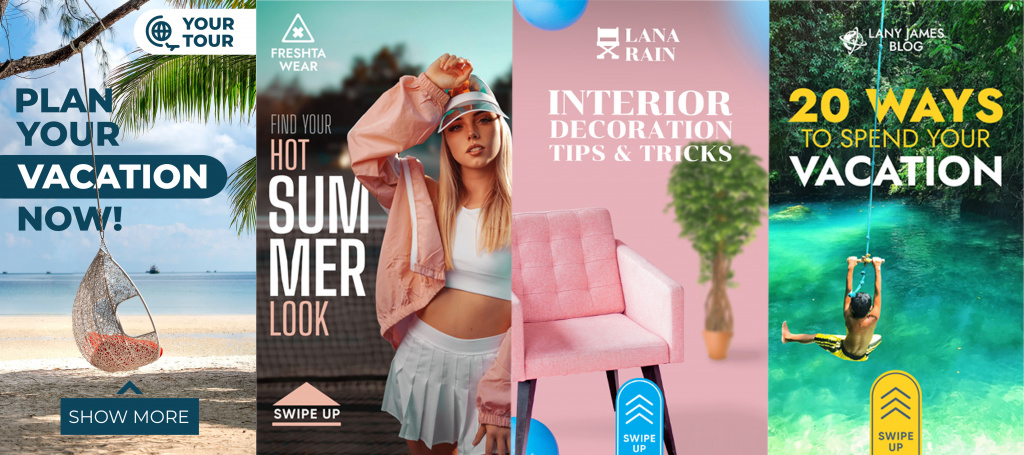
Приклад банерів, створених за допомогою BannerBoo
Серед його важливих переваг: велика бібліотека готових тематичних шаблонів, оптимізованих під рекламну мережу Google, і простий функціонал, що дозволяє створити професійний анімований банер за лічені хвилини – потрібно лише вибрати шаблон, адаптувати його під себе і зберегти у форматі HTML5 або AMPHTML для Google.
BannerBoo означає креативність! Тому в бібліотеці конструктора ви не знайдете шаблонів одного типу. Усі вони унікальні та особливі, на відміну від тих, що пропонуються іншими конструкторами банерів, зокрема Google. Будьте впевнені, такі рекламні банери підвищать впізнаваність бренду та залучать сотні зацікавлених клієнтів на ваш вебсайт.